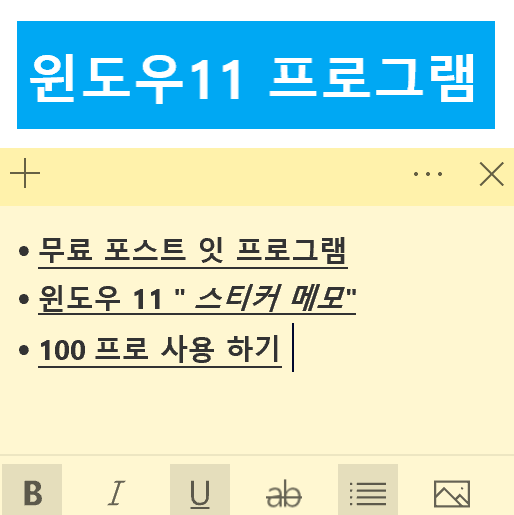
무료 포스트 잇 프로그램인 "스티커 메모" 에 관하여 포스팅 하고자 합니다. 원도우 기본앱인 스티커 메모는 간단한 메모를 저장 하고 관리 할수있도록 도와주는 프로그램입니다. 업무를 하다보면 포스트잇 을 사용하여 컴퓨터 모니터나 책상에 여기저기 붙여 놓곤 합니다. 포스트잇 을 붙이다보면 공간도 없고 정리도 되지 않고 메모가 없어지는 경우가 많습니다. 포스트잇 대신 윈도우에서는 스티커 메모 기능이 있어 메모들을 관리 할수 있습니다. 또한 포스트잇 프로그램이 동기화되어 마이크로 소프트 계정이 연결되어 있으면 바로 메모를 불러 올수 있습니다. 이미지를 메모에 넣을 수있어 사진을 찍거나 스크린샷을 찍어 메모 할수 있습니다.
윈도우 "스티커 메모" (무료 포스트잇 프로그램)프로그램 실행 방법
실행 방법은 원도우키+S 검색 또는 검색 아이콘 클릭후 "스티커 메모" 를 실행 하면됩니다.
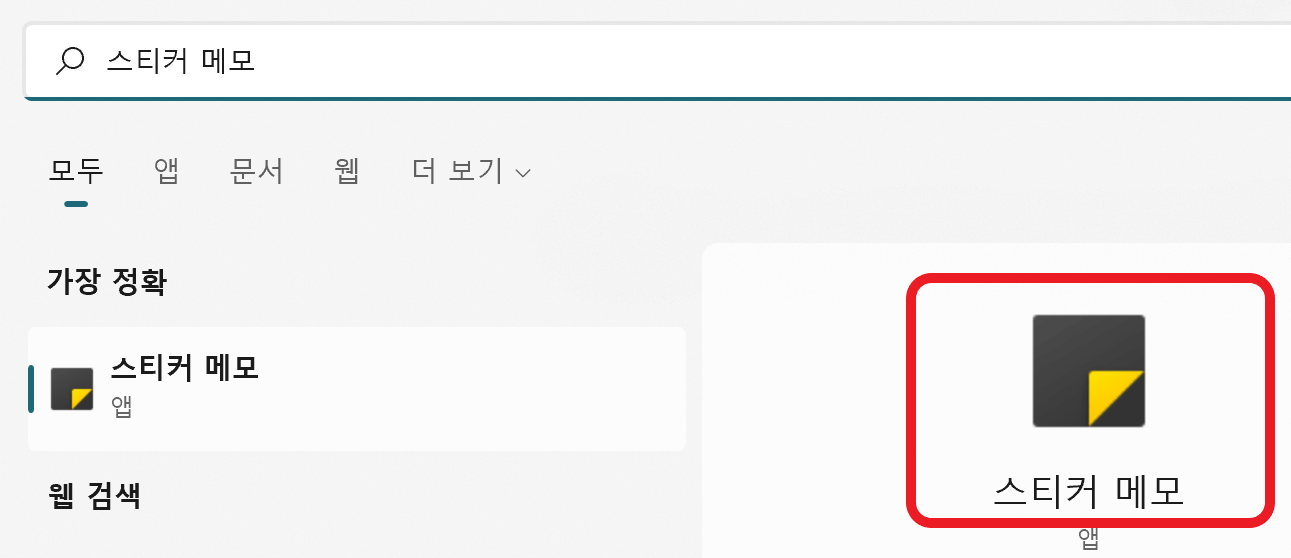
윈도우 "스티커 메모" 사용 방법 및 기능
1) 앱을 실행하면 스티커 메모 창이 뜹니다. 여기에 원하는 메모를 적으면 됩니다.

2) 기본적인 문서 작성 기능외에도 이미지또한 추가 할수 있습니다.
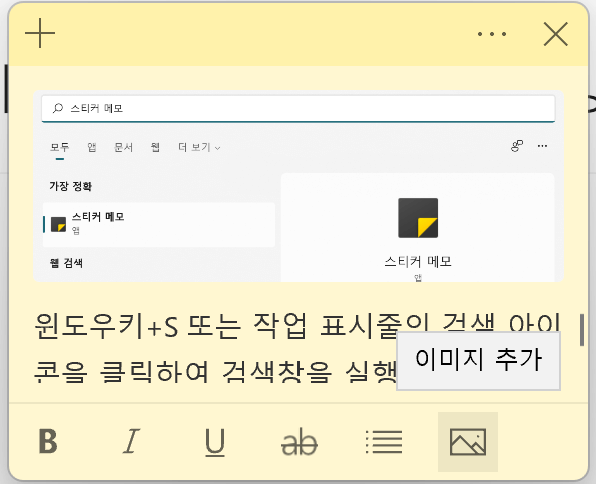
3) 오른쪽 상단을 클릭하면 노트 목록과 포스트잇 색갈을 선택할수 있습니다.
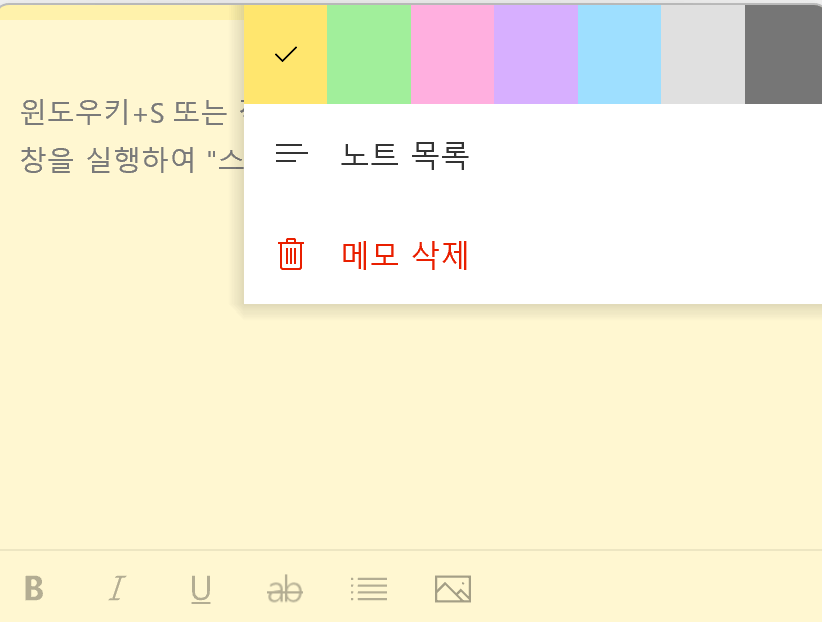
시티커 메모 목록
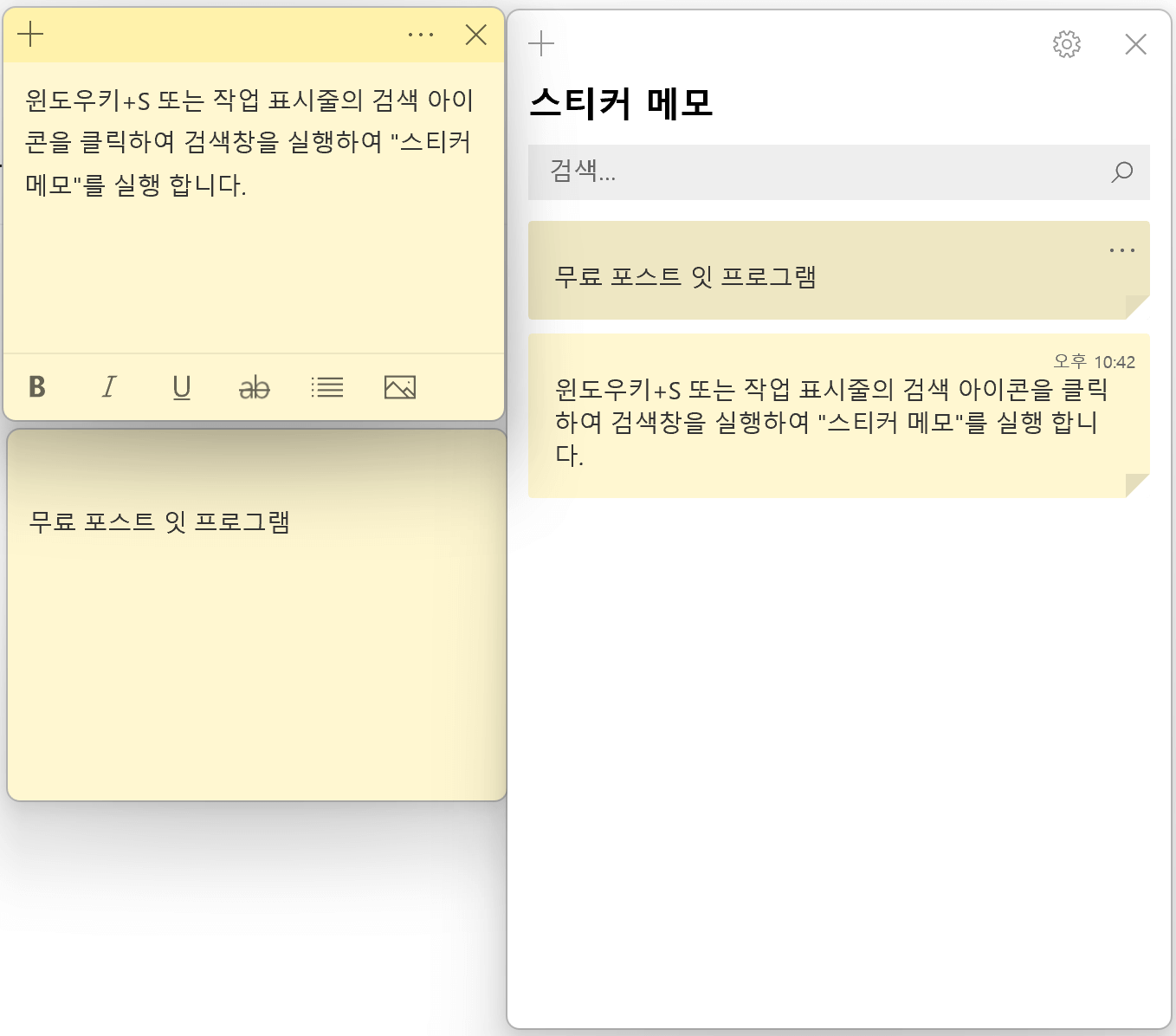
4) 작업 표시줄의 프로그램 실행 아이콘을 우클릭하면
새 매모 노트 목록 설정 모든 메모 표시 모든 메모 숨기기 스티커 메모 작업 표시줄에 고정 등을 실행 할수 있습니다.
설정에서 동기화시 다른 컴퓨터에서 로그인 하더라도 마이크로 소프트 계정이 연결되있으면 같은 메모를 불러 올수 있습니다.
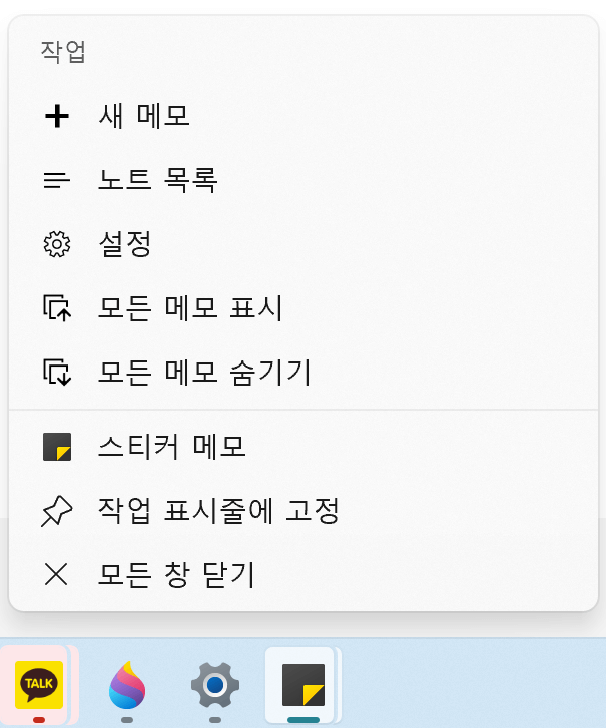
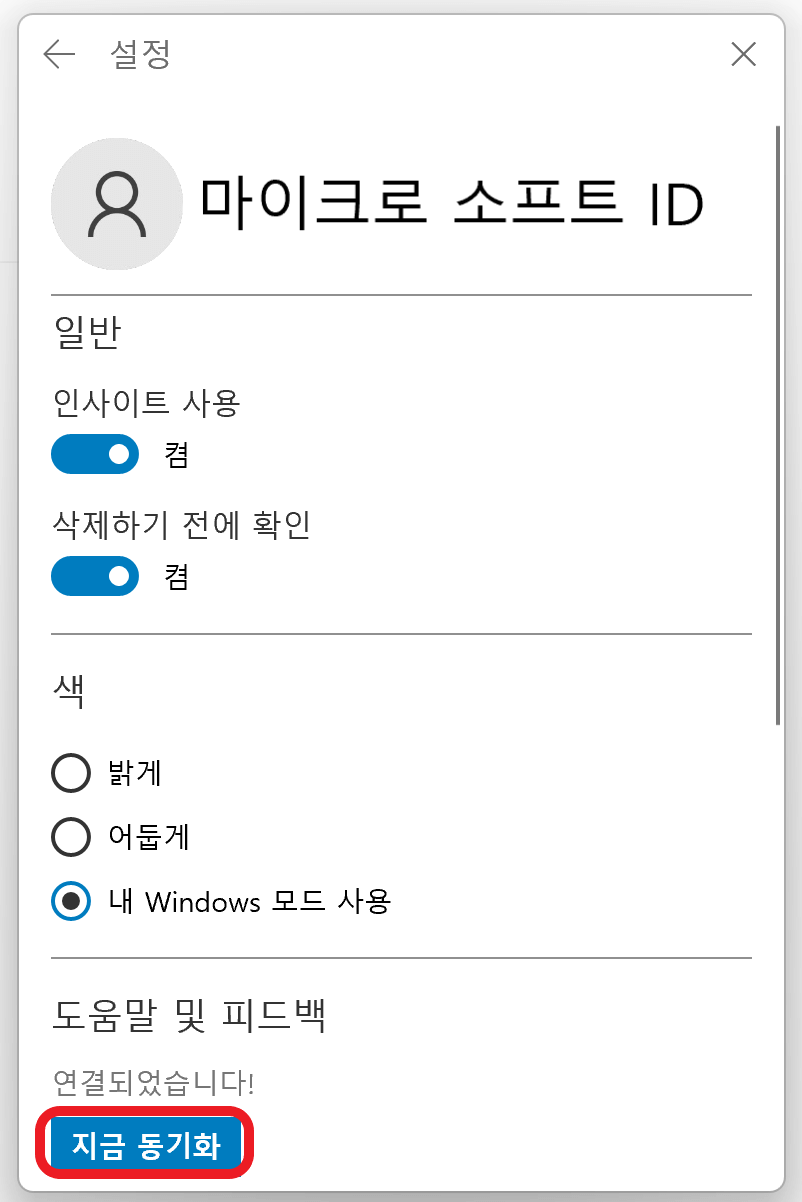
5) 스키머 메모 시작 화면에 고정하여 쉽게 불러오기
검색창에서 "스티커 메모" 검색후 아이콘을 우클릭하면 시작 화면에 고정 하거나 작업 표시줄에 고정할수 있게 됩니다.

유용한 포스팅
윈도우11 투두 To Do 로 일정 관리와 업무를 효율적으로-무료 프로그램
원도우11 투두 To Do 프로그램 사용법에 관하여 알아보도록 하겠습니다. 투두 리스트를 작성하여 업무를 하거나 일정을 짜는 것은 효율적으로 시간을 관리하고 실수 없이 업무나 공부를 할 수 있
nitro11.tistory.com
윈도우11 스크린샷 찍는법 완벽 정리_캡쳐 도구_무료 캡쳐 프로그램
오늘은 윈도우11의 스크린샷을 찍는 법과 윈도우11의 캡처 도구에 관하여 알아보고자 합니다. 윈도우 11의 캡처 도구에는 기본적인 캡처 모드를 실행할 수 있어 다른 프로그램을 깔지 않아도 다
nitro11.tistory.com
윈도우11 속도 빠르게 하는법 / 윈도우 11 속도 최적화 방법
윈도 11의 속도 빠르게 하는 법과 최적화 방법에 대하여 포스팅하려고 합니다. 1. 전원, 절전 및 배터리 설정 하기 배터리 설정으로 시스템이 컴퓨터의 리소스를 최대한으로 사용하도록 도와줍니
nitro11.tistory.com
윈도우11 단축키 완전 정복 / 윈도우11 빠르게 사용하기
윈도우11 의 단축키에 대하여 알아보도록 하겠습니다. 이미 같은 단축기를 윈도우 10에서 사용하시던 분들도 있겠지만 새로 추가되거나 업데이트 된 것들도 있어 이블로그에서 다루고자 합니다.
nitro11.tistory.com
'IT 정보 > 윈도우11 정보' 카테고리의 다른 글
| 윈도우 화면 잠금 바로가기 아이콘 만들기 I 간단 정리 (0) | 2021.11.14 |
|---|---|
| 윈도우11 자동 종료 I 예약 종료 I 셧다운 설정 하기 I 바로 가기 만들기 완벽 정리 (0) | 2021.11.09 |
| 윈도우11 투두 To Do 로 일정 관리와 업무를 효율적으로-무료 프로그램 (0) | 2021.11.06 |
| 윈도우11 원드라이브 바탕화면 동기화 쉽게 해제 하는 방법 사진 문서 동기화 끄기 (0) | 2021.11.04 |
| 윈도우11 원드라이브 시작 시 끄기 및 켜기 - 쉬운 정리 (0) | 2021.11.04 |




댓글